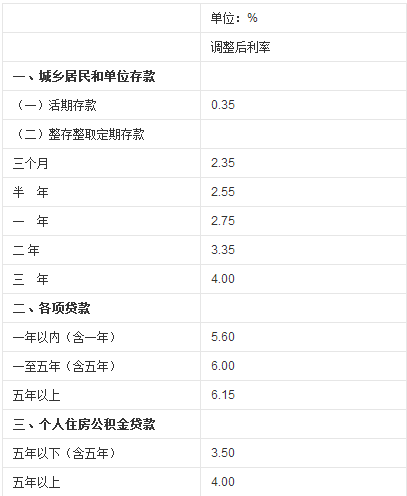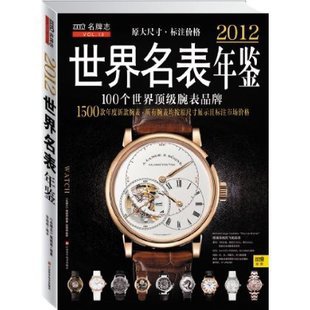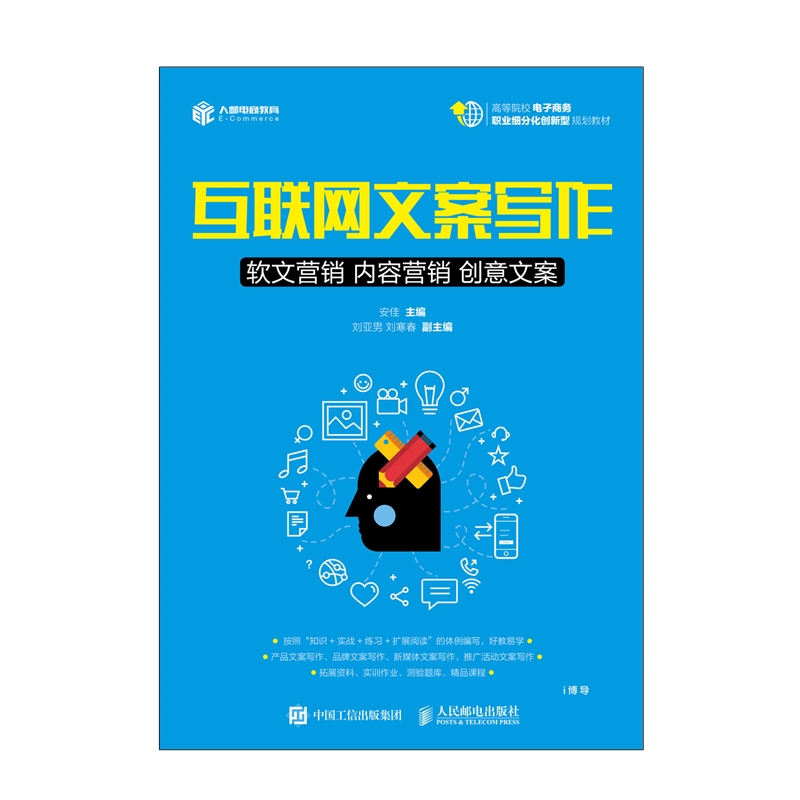一、会计报名支付宝认证怎么弄
1.系统运行环境
操作系统: WINDOWS 7及以上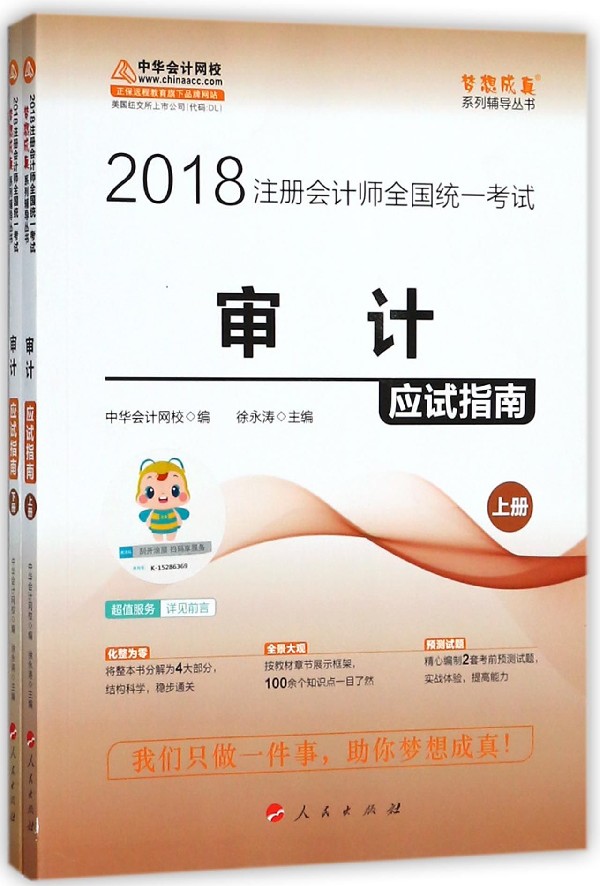
浏览器:IE11、谷歌、火狐、360等主流浏览器。
2.使用说明
2.1. 注册登录、信息维护
2.1.1. 注册登录
登录:考生通过点击全国会计资格评价网(右上方的登录链接,进入登录页面,根据提示输入用户名、密码以及验证码,点击"登录"按钮进入系统首页。也可使用本人微信扫码登录,
注册:若未注册,用户需在登录界面点击"新用户注册"进行注册。进入注册界面后,请根据提示输入注册信息。
用户名需使用本人能正常接收邮件的邮箱,注册过程中需要接收验证码邮件。
注册成功后需要进行本人支付宝实名认证与微信绑定,用户按提示打开支付宝和微信扫码即可完成实名认证与微信绑定。
登录系统后,系统进入个人主页。鼠标移动到页面右上角的头像,显示下拉菜单,点击菜单,可进行相应的操作。
系统左侧为常用功能菜单:主页、个人信息维护、附加信息维护。
2.1.2. 个人信息维护
基本资料:点击左侧"个人信息维护",右侧显示个人资料的基本信息:"姓名"、"证件号码"、"手机号码"、"用户名(邮箱)"等,并可以对"手机号码"、"找回密码问题"、"找回密码答案"进行编辑修改,信息编辑完成后,点击"保存"按钮保存。
修改密码:点击"修改密码",进入修改密码界面。根据提示输入旧密码、新密码、确认密码。点击"保存"按钮,用户可对登录密码进行修改
2.1.3. 附加信息维护
附加信息:点击左侧"附加信息维护",右侧显示个人资料的附加信息。并可以对附加信息进行编辑修改,包括上传头像、学历学位、专业技术资格等,信息编辑完成后,点击"保存"按钮保存。
上传头像:头像照片必须经专用照片审核处理工具审核通过并保存后方可正常上传,照片源文件要求是清晰、完整、近期标准证件照片,白色背景,jpg格式,大于10KB,像素>=295*413。点击"照片审核处理工具"可下载安装,点击下方的工具使用说明可查看使用说明,根据使用说明处理头像照片以达到审核要求。
二、全国会计资格评价网支付宝实名认证怎么弄
会计资格考试,支付宝认证需要考生通过点击全国会计资格评价网()右上方的登录链接,进入登录页面,根据提示输入用户名、密码以及验证码,点击"登录"按钮进入系统首页。也可使用本人微信扫码登录
三、会计网支付宝怎么认证
登录:考生通过点击全国会计资格评价网(右上方的登录链接,进入登录页面,根据提示输入用户名、密码以及验证码,点击"登录"按钮进入系统首页。也可使用本人微信扫码登录,
注册:若未注册,用户需在登录界面点击"新用户注册"进行注册。进入注册界面后,请根据提示输入注册信息。
用户名需使用本人能正常接收邮件的邮箱,注册过程中需要接收验证码邮件。
注册成功后需要进行本人支付宝实名认证与微信绑定,用户按提示打开支付宝和微信扫码即可完成实名认证与微信绑定。
登录系统后,系统进入个人主页。鼠标移动到页面右上角的头像,显示下拉菜单,点击菜单,可进行相应的操作。
系统左侧为常用功能菜单:主页、个人信息维护、附加信息维护。